在win10系统中创建时间线的快捷方式的方法
安装Windows10系统的电脑有一个时间线的功能,下面给大家讲讲win10系统中创建时间线的快捷方式的方法。

具体如下:
1. 第一步,打开电脑,右击桌面将鼠标定位在“新建”上,然后点击“快捷方式”。

2. 第二步,点击“快捷方式”后会出现如图所示的界面,在图示红框内输入“explorer shell:::{3080F90E-D7AD-11D9-BD98-0000947B0257}”。

3.第三步,输入代码后点击界面右下角的“下一步” ,会出现如图所示的界面,输入“时间线”。
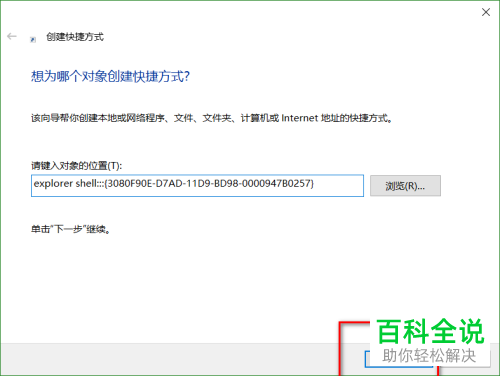

4. 第四步,输入时间线后,点击右下角的“确定”,回到桌面我们会看到如图所示的“时间线”图标。

5. 第五步,右击该图标,选择“属性”。
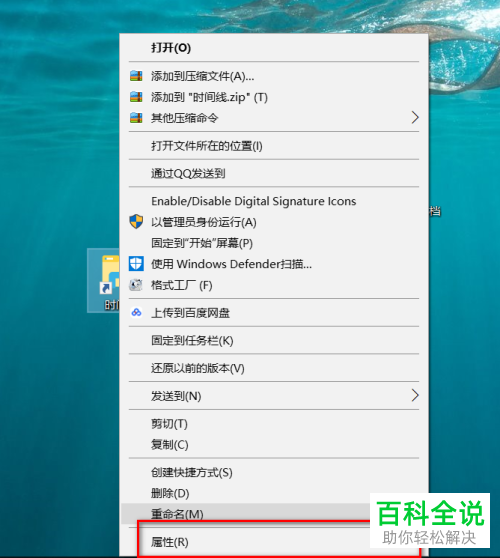
6. 第六步,点击属性后出现如图所示的界面,可以在图示的图标中选择一个自己喜欢的图标,然后点击“确定”。

7. 第七步,选择完图标后回到桌面打开时间线,就会出现如图所示的时间线窗口。
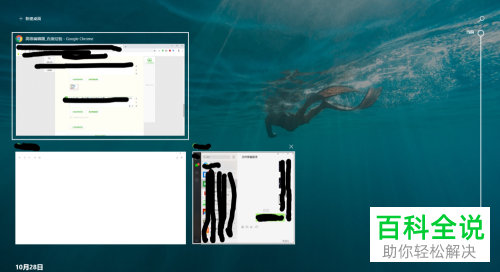
以上就是win10系统的电脑创建时间线的方法了。
赞 (0)

